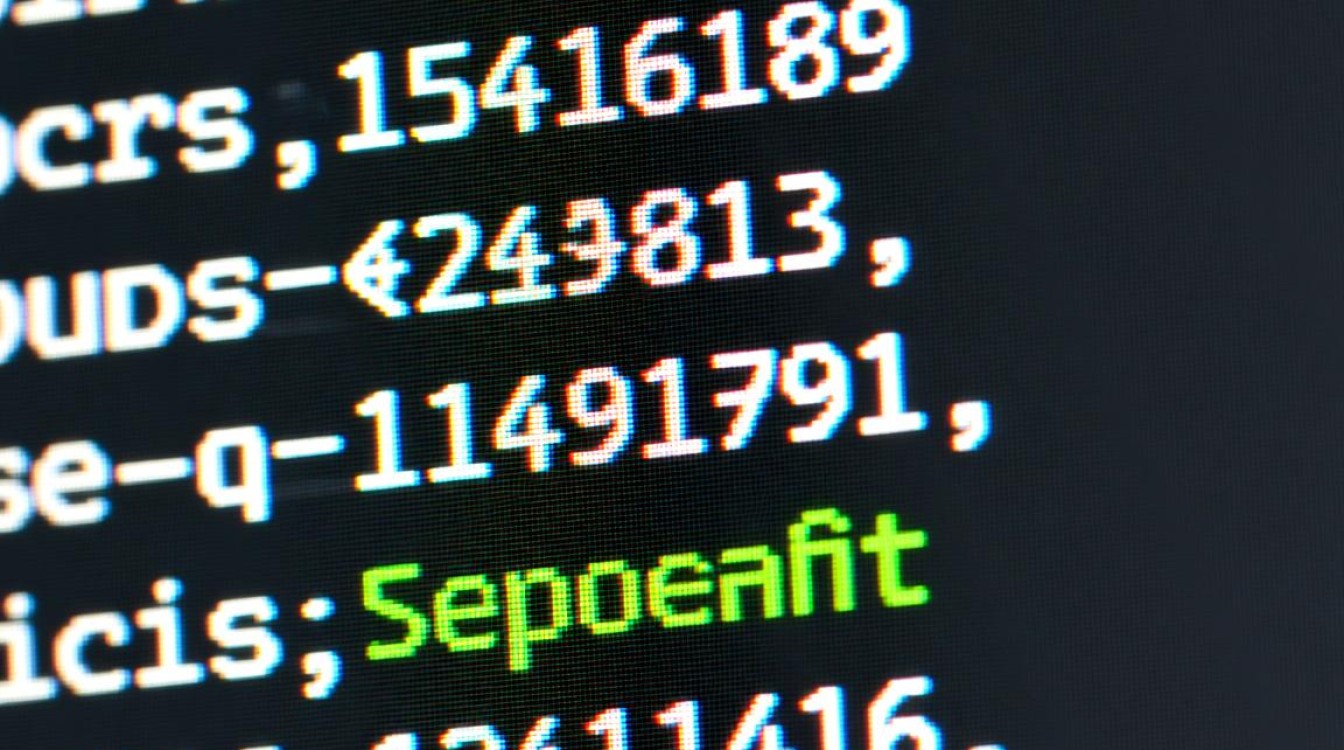在虚拟机中安装Photoshop(PS)是许多设计师和开发者的常见需求,这不仅能隔离操作环境,还能避免对主系统的影响,虚拟机的硬件资源分配、系统兼容性及驱动安装等因素,都可能影响PS的运行体验,以下从准备工作、安装步骤、优化配置及常见问题四个方面,详细解析虚拟机中安装PS的完整流程。

安装前的准备工作
在开始安装前,需确保虚拟机环境满足PS的基本运行要求,这包括虚拟机软件的选择、系统版本的匹配及硬件资源的合理分配。
虚拟机软件选择
主流虚拟机软件如VMware Workstation、VirtualBox及Parallels Desktop均支持安装PS,VMware Workstation兼容性强,适合Windows/Linux系统;VirtualBox免费开源,适合预算有限的用户;Parallels Desktop在Mac系统中性能表现更优,建议根据宿主系统类型选择对应软件。
系统版本与硬件要求
PS对操作系统版本有明确要求,例如PS 2023版需Windows 10(64位版本22H2以上)或macOS 10.15及以上,在虚拟机中创建系统时,需选择与PS兼容的版本,避免因系统版本过低导致安装失败或功能异常,硬件资源方面,PS对内存和显卡要求较高,建议分配至少8GB内存(推荐16GB)、独立显卡(如VMware的SVGA II或VirtualBox的3D加速),并预留50GB以上磁盘空间。
资源分配建议
通过虚拟机设置调整硬件资源时,需平衡性能与宿主机的负载,以下为推荐配置参考:
| 组件 | 最低配置 | 推荐配置 | 说明 |
|---|---|---|---|
| 内存 | 8GB | 16GB | 大内存可提升多图层处理速度 |
| 磁盘空间 | 50GB | 100GB | 需预留缓存和临时文件空间 |
| 显卡 | 128MB显存 | 4GB显存 | 开启3D加速以提升渲染性能 |
| 处理器核心 | 2核 | 4核 | 多核可加速滤镜和渲染计算 |
详细安装步骤
完成准备工作后,即可在虚拟机中安装PS,以Windows系统为例,安装流程可分为系统配置、PS安装及驱动更新三个环节。
虚拟机系统配置
在虚拟机中安装Windows 10系统时,需注意关闭快速启动和自动休眠功能,避免因电源管理问题导致安装中断,系统安装完成后,建议更新至最新补丁,并安装VMware Tools或VirtualBox Guest Additions,以增强鼠标、显卡驱动的兼容性。

安装Photoshop
下载PS官方安装包(如Creative Cloud应用或离线安装包),双击运行安装程序,若通过Creative Cloud安装,需登录Adobe账号并选择“试用”或“订阅”版本;若使用离线安装包,需按提示选择安装路径和组件(建议勾选“相机 Raw”和“Adobe Bridge”等附加功能),安装过程中,若出现“组件安装失败”提示,可尝试以管理员身份运行安装程序。
安装驱动与插件
安装完成后,需确保虚拟机的显卡驱动已正确加载(VMware Tools或VirtualBox Guest Additions会自动安装),对于依赖GPU加速的功能(如液化、滤镜),可在PS的“首选项-性能”中勾选“使用图形处理器”,并在虚拟机设置中开启3D加速。
性能优化与使用技巧
虚拟机中运行PS时,性能可能弱于物理主机,但通过以下优化可显著提升使用体验。
资源动态调整
在虚拟机设置中,可根据当前负载动态分配资源,处理大型文件时,可临时分配更多内存;日常使用时,减少资源占用以避免宿主机卡顿。
禁用不必要的后台程序
虚拟机系统中,关闭杀毒软件、系统更新等后台程序,可减少CPU和内存占用,在PS中关闭“自动保存”和“云同步”功能,进一步提升操作流畅度。
使用SSD存储
将虚拟机磁盘文件(.vmdk或.vdi)存储在宿主机的SSD上,可显著提升PS的文件读写速度,尤其在处理大型PSD文件时效果明显。

常见问题与解决方案
安装失败提示“缺少系统组件”
原因:系统缺少.NET Framework或Visual C++运行库。
解决:在Windows功能中启用.NET Framework 3.5,并安装Visual C++ 2015-2022 redistributable。
PS运行卡顿或闪退
原因:显卡驱动未正确加载或资源分配不足。
解决:重新安装VMware Tools/VirtualBox Guest Additions,并在虚拟机设置中增加内存和显存分配。
无法使用GPU加速功能
原因:虚拟机3D acceleration未开启或显卡驱动不兼容。
解决:在虚拟机设置中启用3D加速,并更新显卡驱动至最新版本。
通过以上步骤和优化措施,即可在虚拟机中顺利安装并运行Photoshop,满足设计需求的同时,保持系统的稳定与安全。